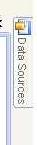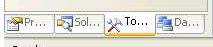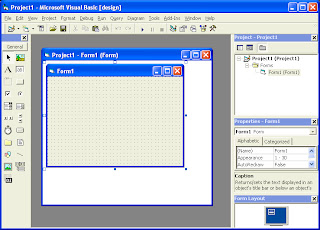Dalam pembelajaran Programming, pasti kita tak terlepas dengan urusan
data. Sangat penting untuk memahami data walaupun hanya sekedar dasar.
Variabel merupakan salah satu model data.
Dalam Visual Basic boleh dikategorikan 2 tipe variable, variable sederhana dan variable objek, walaupun sebenarnya semua variable dalam .NetFrameWork adalah object. Tipe data sederhana sebenarnya sama dengan versi vb terdahulu. Berikut tipe data sederhana:
Dalam Visual Basic boleh dikategorikan 2 tipe variable, variable sederhana dan variable objek, walaupun sebenarnya semua variable dalam .NetFrameWork adalah object. Tipe data sederhana sebenarnya sama dengan versi vb terdahulu. Berikut tipe data sederhana:
- Variable Integer (Variabel Bilangan Bulat)
Variable Integer ataupun
Bilangan bulat merupakan tipe data yang paling luas penggunaannya.
Bukan karena mudah digunakan tapi kenyataannya tipe ini banyak
digunakan untuk mencacah. Bagi sobat yang udah lama tak belajar
matematika, bilangan bulat itu adalah bilangan yang tak memiliki
pecahan. Dalam versi VB.Net Integer yang paling banyak dipakai dalah
Integer 32bit. Jenis jenis integer :
Untuk bilangan yang lebih besar VB mensuport tipe Decimal yang memakan memory 16 byte. Namun dalam operasi matematika decimal adalah yang terlambat diproses.
Note :
1 byte = 8 bit.
bit = 1 unit bilangan biner antara 1 dan 0
| Tipe Data | Jangkauan | Ukuran Memory |
| Integer | -2,147,483,648 s/d 2,147,483,647 |
4 byte |
| Long Integer | -9,223,372,036,854,775,808 s/d 9,223,372,036,854,775,807 |
8 byte |
| Short | -32,768 s/d 32,767 | 2 byte |
| Sbyte | -128 s/d 127 | 1 byte |
| UInteger | 0 s/d 4,294,967,295 | 4 byte |
| ULong | 0 s/d 18,446,744,073,709,551,615 (18 juta triliun !!!) |
8 byte |
| USort | 0 s/d 65,535 | 2 byte |
| Byte | 0 s/d 255 | 1 byte |
Untuk bilangan yang lebih besar VB mensuport tipe Decimal yang memakan memory 16 byte. Namun dalam operasi matematika decimal adalah yang terlambat diproses.
Note :
1 byte = 8 bit.
bit = 1 unit bilangan biner antara 1 dan 0
- Bilangan
Berkoma ( Floating Point Number )
- Logika (
Boolean)
Logika atau Boolean adalah tipe data yang menyimpan data true atau false (ya atau tidak). Didalam memory variable tipe ini hanya mengunakan 1 byte memori saja.
- Tulisan (String)
String merupakan data yang berupa tulisan. Dalam VB String dapat berisi tulis dengan panjang sampai 2 giga byte. Dalam praktek sangat jarang kita mengunakan string yang panjang sekali.
- Huruf (Char)
Char adalah tipe data yang menampung 1 huruf saja dan hanya mengunakan 2 byte memory. Penggunaan 2 byte ini karena memungkinan penampungan huruf UniCode yang meliputi hampir semua symbol huruf di dunia tarmasuk huruf arab dan china.
-
Tanggal (Date)
Date adalah tipe data yang menampung informasi tanggal dan jam sekaligus dan menggunakan 8 byte memory. Tanggal dapat ditulis diantara tanda pagar contoh #1/31/2013 1:30:00.00 pm#
Bilangan Berkoma dikenal dengan sebuat bilang real, meliputi real
negatif dan real positif. Dalam dunia komputer bilangan real disebut
juga Floating Point Number. Pada bilangan real dikenal sistem
perpangkatan untuk penyederhanaan bentuk.
Ada 2 tipe bilangan real yang banyak dipakai yaitu :
Ada 2 tipe bilangan real yang banyak dipakai yaitu :
| Single | s/d Single
Precision ( ketelitian tunggal ) merupakan tipe
bilangan real yang kecil dengan ukuran memori 4 byte saja. Single
Precision memiliki rentang nilai antara -3.4028235 / 10
pangkat 383.4028235 x 10 pangkat 38 ( -3.4028235E-38
s/d 3.4028235E+38. Sedangkan ketelitian Single precision cuma kira kira 9 digit pertama saja. |
| Double | Double Precision (
ketelitian ganda ) merupakan tipe bilangan real yang cukup teliti dan
memakan memory 8 byte. Rentang Nilai dari double precision adalah : -4.94065645841246544E-324 s/d 4.94065645841246544E-324 dengan ketelitian kira kira 16 sampai 18 digit pertama. Bilangan Double sangat banyak digunakan karena ketilitiannya yang dianggap baku. |
Private Sub PengenalanVariable()
'Contoh
Deklarasi Variable Integer
Dim
Int1 As Integer 'Deklarasi Variable
Tunggal
Dim
IntA, IntB As Integer
'Deklarasi 2 variable sekaligus
Dim
Int2 As Integer
= 28 'Deklarasi variable yang langsung
Int1 = 10 'Isi Variable Int1
dengan 10
IntB = Int2 * Int1 'Operasi Perkalian,
IntB akan Berisi 280 (28 x 10)
'Contoh
Deklarasi Angka Single Precision
Dim
Single1, Single2, Single3 As Single
Single1 = 3.14
Single2 = 7
Single3 = Single1 * Single2 ^ 2 'Contoh Perhitungan Single1 x ( Single2 pangkat 2)
'Contoh Deklarasi Angle Double Precision
Dim Do1, Do2, Do3 As Double
Do1 =
Math.PI 'Do1
diisi dengan Vi (3.14...)
Do2 = 7
Do3 = Do1
* Do2 ^ 2 ' Perhitungan D01 x ( do2 ^2)
'Contoh Deklarasi Logic / boolean
Dim
aLogicYes, aLogicNo As Boolean
aLogicYes = True
aLogicNo = False
'Contoh
Deklarasi Date
Dim
aTgl, aTglJam As Date
aTgl = #7/31/2013#
aTglJam = #7/31/2013 4:00:00 PM#
'Contoh
Deklarasi String
Dim
Kata1, Kata2, Kata3 As String
Kata1 = "Saya
Suka"
Kata2 = "Programming"
Kata3 = Kata1 + " " + Kata2 'Kata3 menjadi "Saya Suka Programming"
End Sub
Selamat berlatih ....